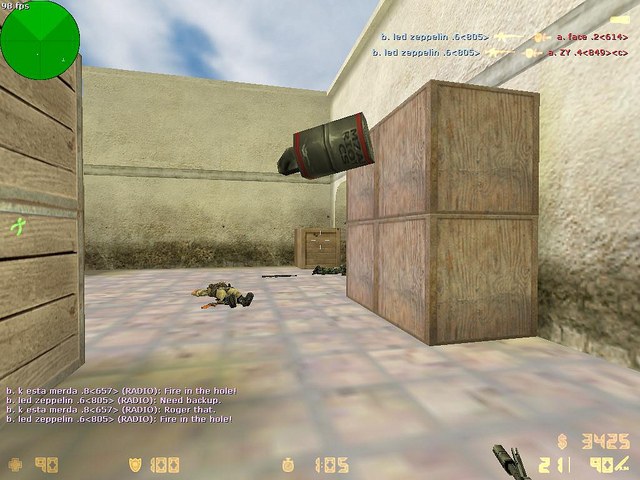Вам понадобится
- - hldsupdatetool
Инструкция
1
Загрузите файл hldsupdatetool для вашей операционной системы. Для Windows он поставляется в качестве файла .exe, для Linux установщик имеет разрешение .bin. Запустите его и дождитесь окончания процедуры проверки обновления.
2
Снова запустите файл hldsupdatetool, но уже с соответствующими параметрами. Для этого в Windows кликните правой клавишей мыши и выберите «Свойства». В самом верхнем пункте вкладки «Общее» допишите нужные свойства. Если вы выполняете запуск сервера на Linux, то запустите Терминал, при помощи команды cd перейдите в директорию, где находится программа и аналогичным образом сделайте запрос (заменяя hldsupdatetool.exe на ./steam). Для обеих ОС строка будет выглядеть примерно так:
hldsupdatetool.exe -command update -game cstrike -dir директория
Команда -dir отвечает за папку, куда будет загружен сервер (этот атрибут можно не указывать, тогда сервер будет установлен там же, где находится файл). Процедура может занять продолжительное время, все зависит от скорости вашего интернет-соединения.
hldsupdatetool.exe -command update -game cstrike -dir директория
Команда -dir отвечает за папку, куда будет загружен сервер (этот атрибут можно не указывать, тогда сервер будет установлен там же, где находится файл). Процедура может занять продолжительное время, все зависит от скорости вашего интернет-соединения.
3
Для настройки сервера откройте конфигурационный файл server.cfg, который находится в папке cstrike. Команда hostname отвечает за имя вашего сервера, mp_timelimit за вермя, которое уделяется на карту, а mp_autoteambalance включает или отключает автоматический баланс (0 или 1).
4
После завершения всех насроек сервер готов к запуску. Для Windows вы можете создать ярлык из файла hlds.exe (правой клавишей мыши на файле - «Создать ярлык») и в его свойствах указать параметры. Для Linux команду запуска можно выполнить из Терминала:
hlds.exe (./steam для linux) -console +sv_lan 0 -insecure -game cstrike -nomaster +port 27015 +ip ваш_ip +maxplayers количество_игроков +map имя_карты
hlds.exe (./steam для linux) -console +sv_lan 0 -insecure -game cstrike -nomaster +port 27015 +ip ваш_ip +maxplayers количество_игроков +map имя_карты
5
Параметр sv_lan отвечает за запуск игры для локального сервера, а в +map укажите название карты для игры. В +maxplayers укажите максимальное количество игроков. Свой IP вы можете узнать на одном из бесплатных ресурсов определения IP. Настройка сервера закончена.